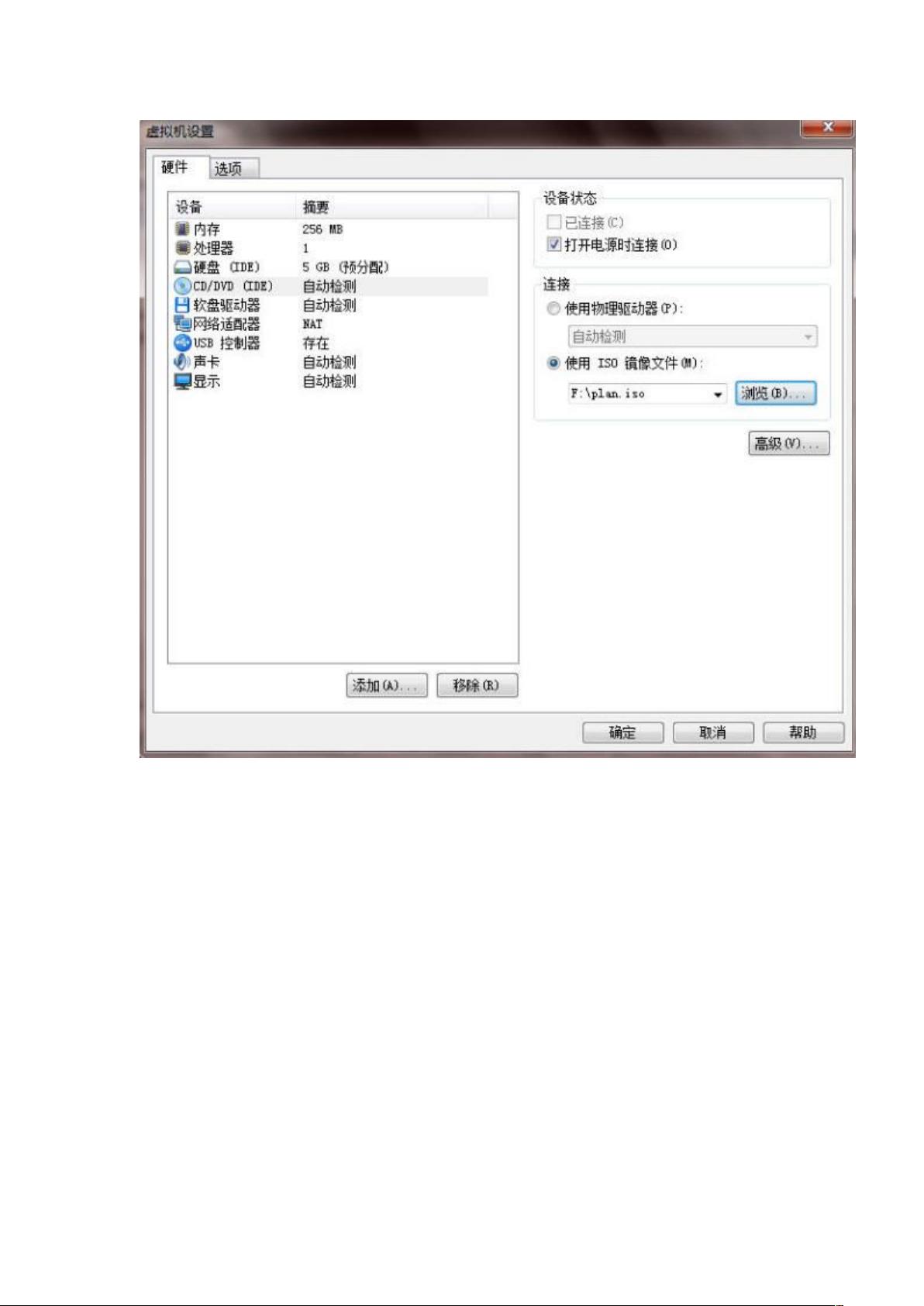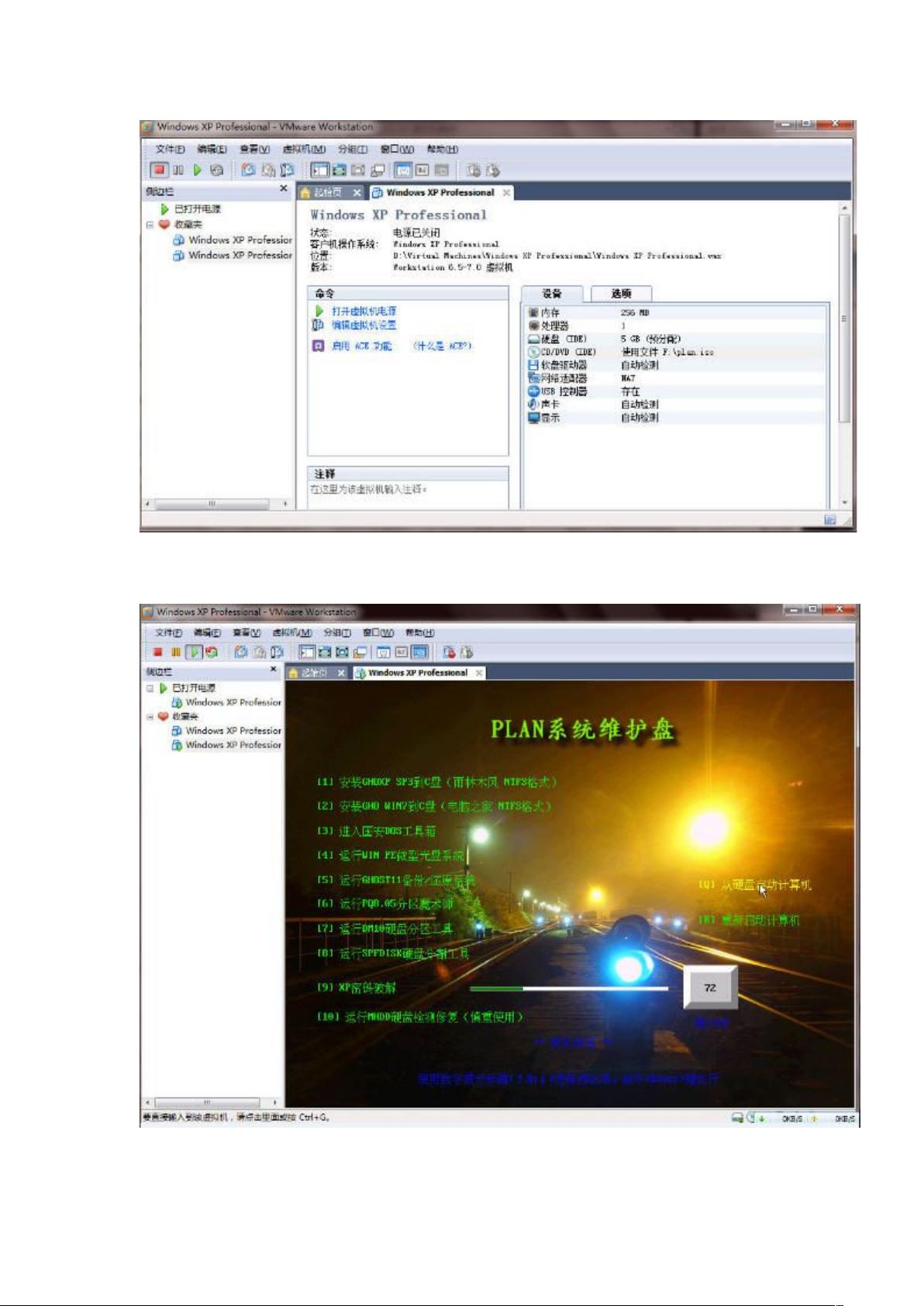VMware虚拟机硬盘分区详解
需积分: 10 53 浏览量
更新于2024-07-25
收藏 2.13MB DOC 举报
"虚拟机分区教程,通过VMware Workstation 7.0进行虚拟机硬盘分区,使用系统维护光盘(ISO)中的分区工具,如PQ分区魔术师,进行分区操作。"
在虚拟机技术中,分区是创建独立存储区域的过程,允许用户将一个物理硬盘划分为多个逻辑驱动器。在VMware虚拟机中,这个过程对于安装和管理不同的操作系统至关重要。本教程主要针对新手,旨在详细解释如何在VMware虚拟机中为新创建的虚拟机进行硬盘分区。
首先,我们需要一个已经安装好的VMware虚拟机。在接通电源后,你会发现虚拟机的硬盘就像全新电脑一样,尚未分区和格式化。因此,无法直接安装操作系统。为了进行分区,你需要关闭虚拟机,并进入虚拟机设置。选择从ISO文件启动,这样虚拟机将在启动时加载系统维护光盘(如Linux的Live CD或Windows的安装光盘),这些光盘通常包含分区工具。
在虚拟机设置中,选择CD/DVD(IDE)设备,并指定ISO镜像文件的位置。这将使得虚拟机在启动时从ISO文件中读取数据,而不是从硬盘启动。启动虚拟机后,你会看到系统维护光盘已经加载,可以使用其中的工具进行分区。
在这个教程中,作者选择了使用PQ分区魔术师,这是一个流行的硬盘分区工具,其界面直观,适合初学者。在PQ界面中,你可以看到未分区的硬盘空间,然后按照自己的需求划分主分区和逻辑分区。例如,你可能想要创建一个主分区作为C盘,用于安装操作系统,然后创建一个或多个逻辑分区作为D盘、E盘等,用于存储数据。
分区过程中,你需要决定每个分区的大小。记住,分区一旦创建,大小通常难以调整,除非使用特定的工具。因此,规划好每个分区的用途和大小非常重要。在PQ中,你可以通过简单的拖动来调整分区大小,然后执行分区操作。
完成分区后,记得保存更改并退出PQ。虚拟机会重新启动,并根据新分区进行后续的系统安装。在此步骤中,你可能还需要安装VMware Tools,这是一个增强虚拟机性能和交互性的软件包,包括设备驱动和实用工具。
总结来说,虚拟机分区是设置和管理虚拟环境的关键步骤,通过VMware提供的图形化界面和第三方工具,可以方便地对虚拟硬盘进行分区,从而更好地组织和优化虚拟机的存储结构。理解并熟练掌握这个过程对于任何在虚拟环境中工作的IT专业人员都是至关重要的。
点击了解资源详情
点击了解资源详情
点击了解资源详情
2010-07-01 上传
2014-02-11 上传
2013-09-09 上传
2018-10-08 上传
2012-09-28 上传
q12qq34qq56q
- 粉丝: 1
- 资源: 23